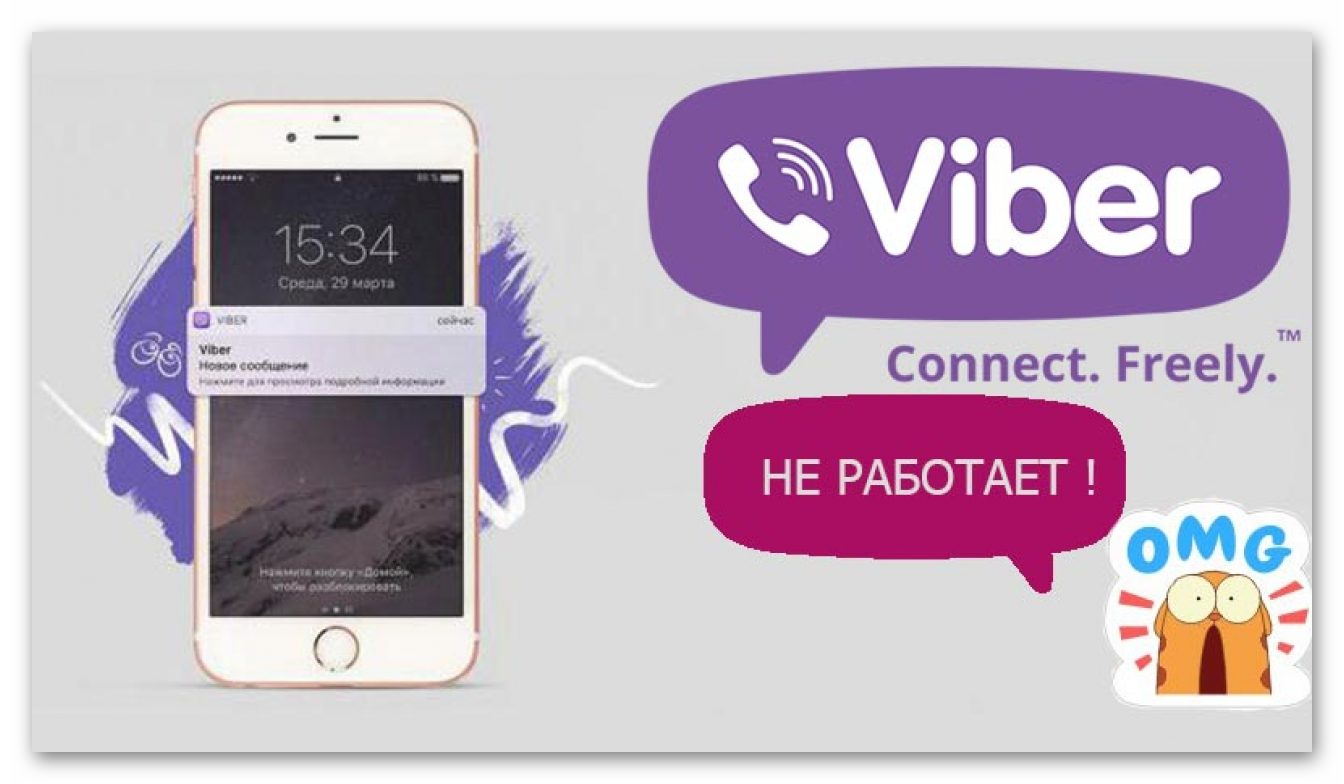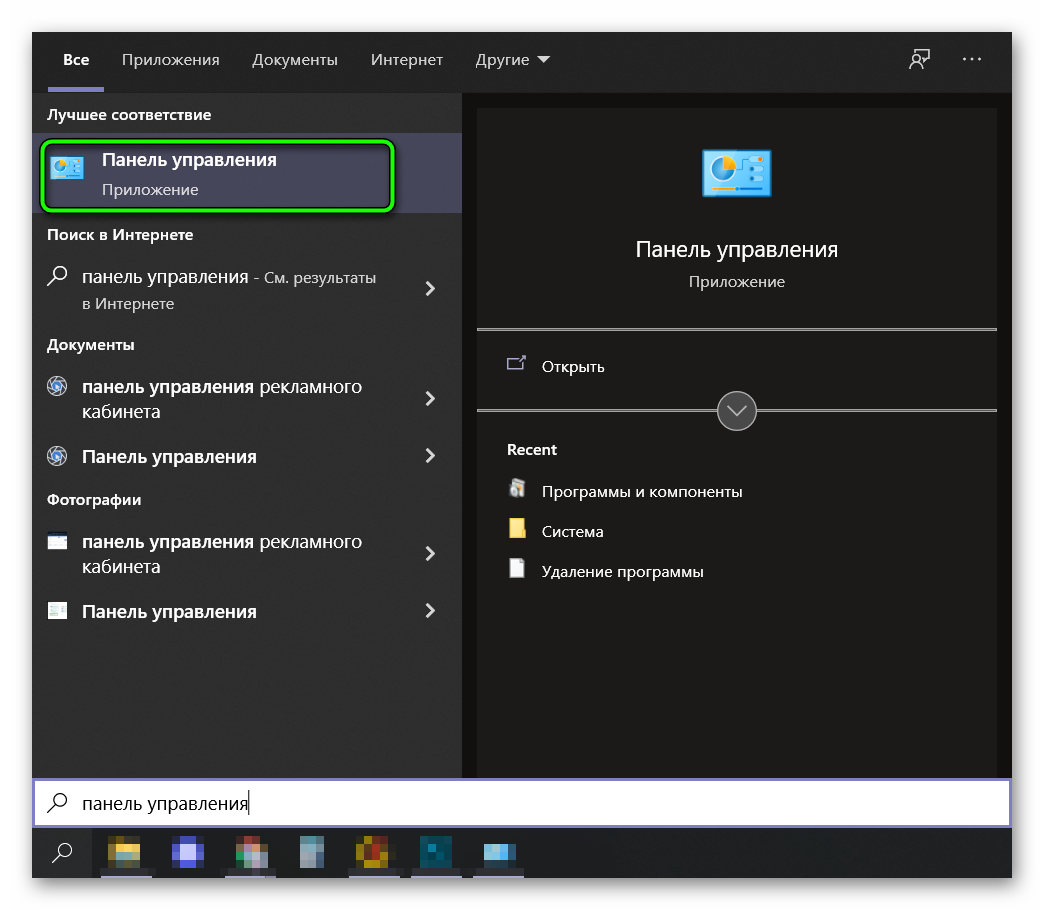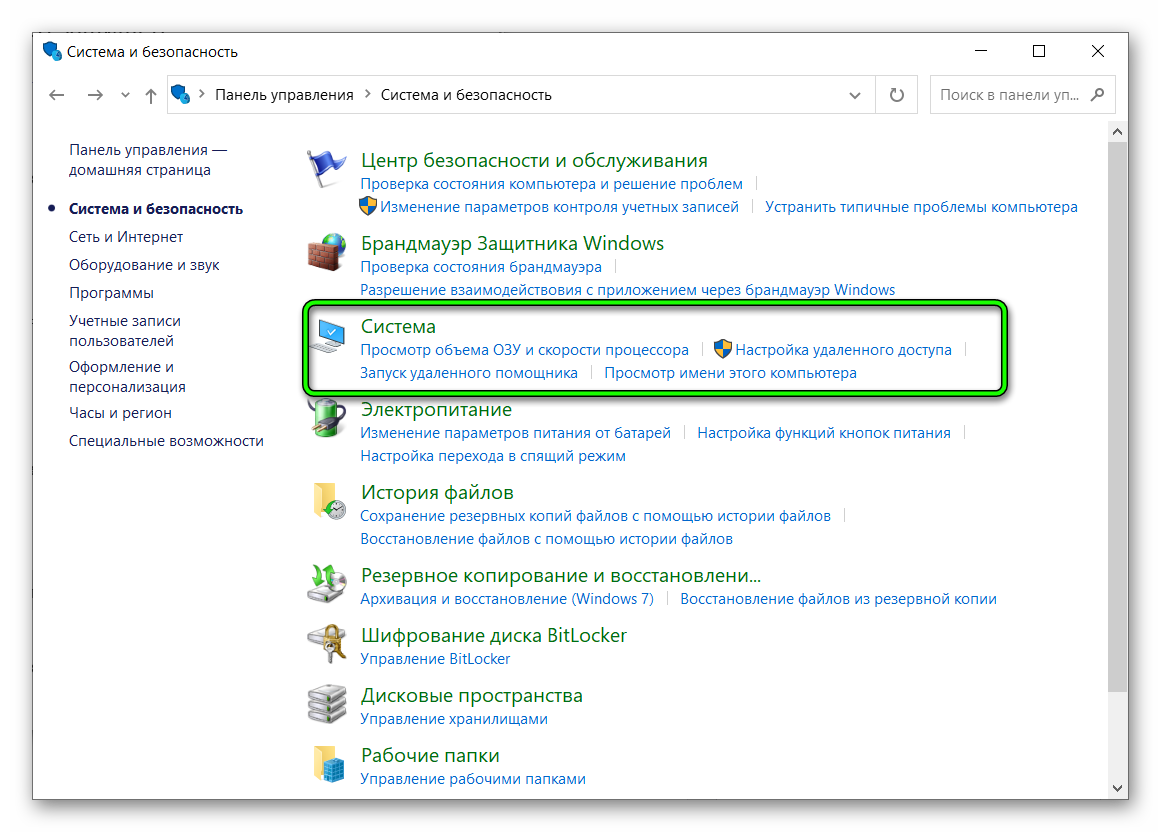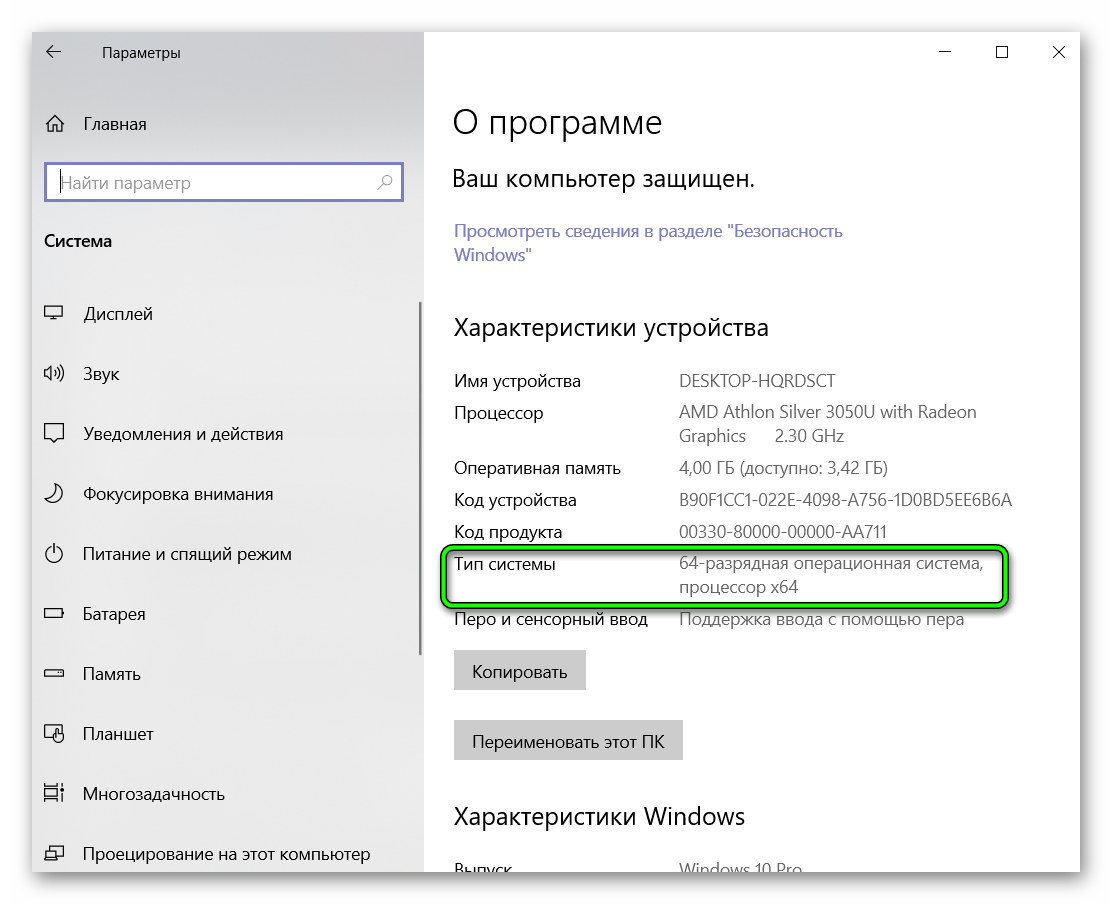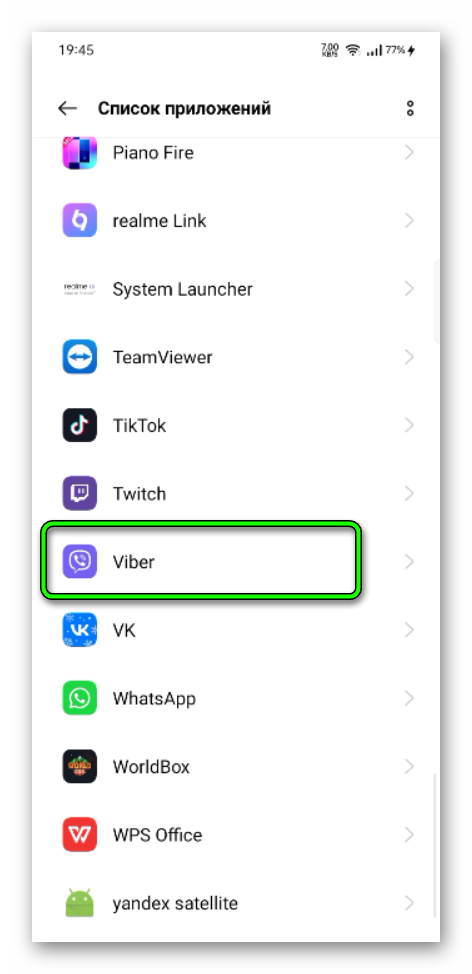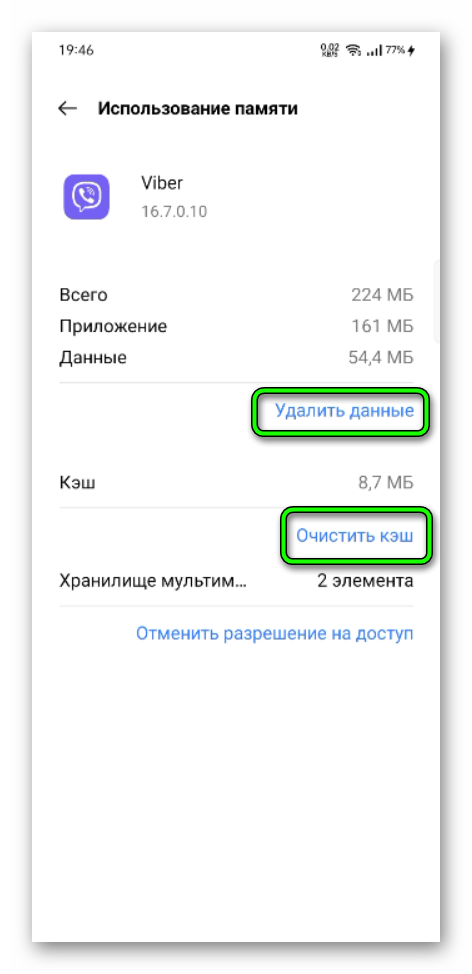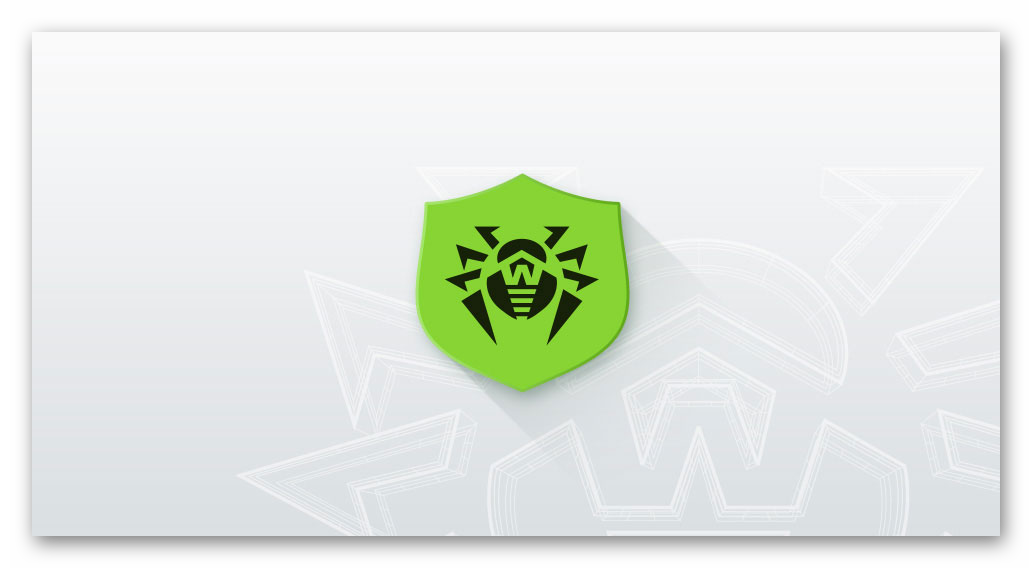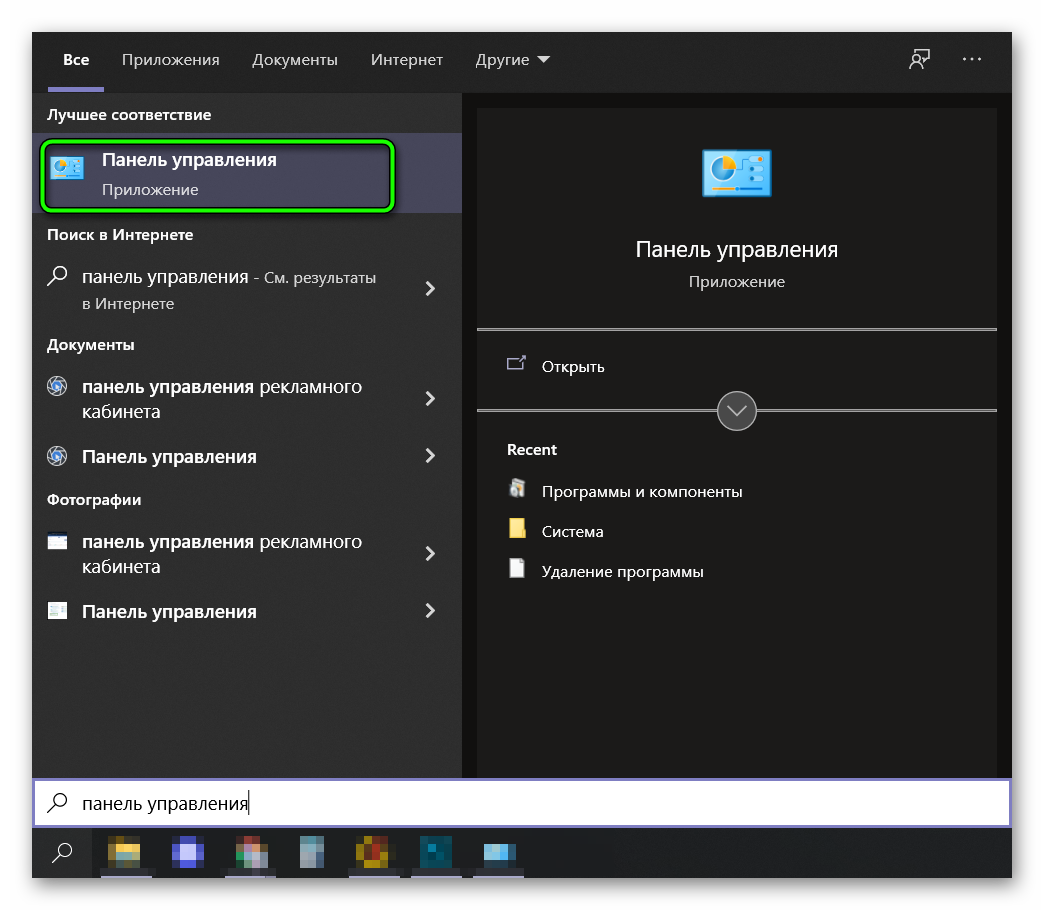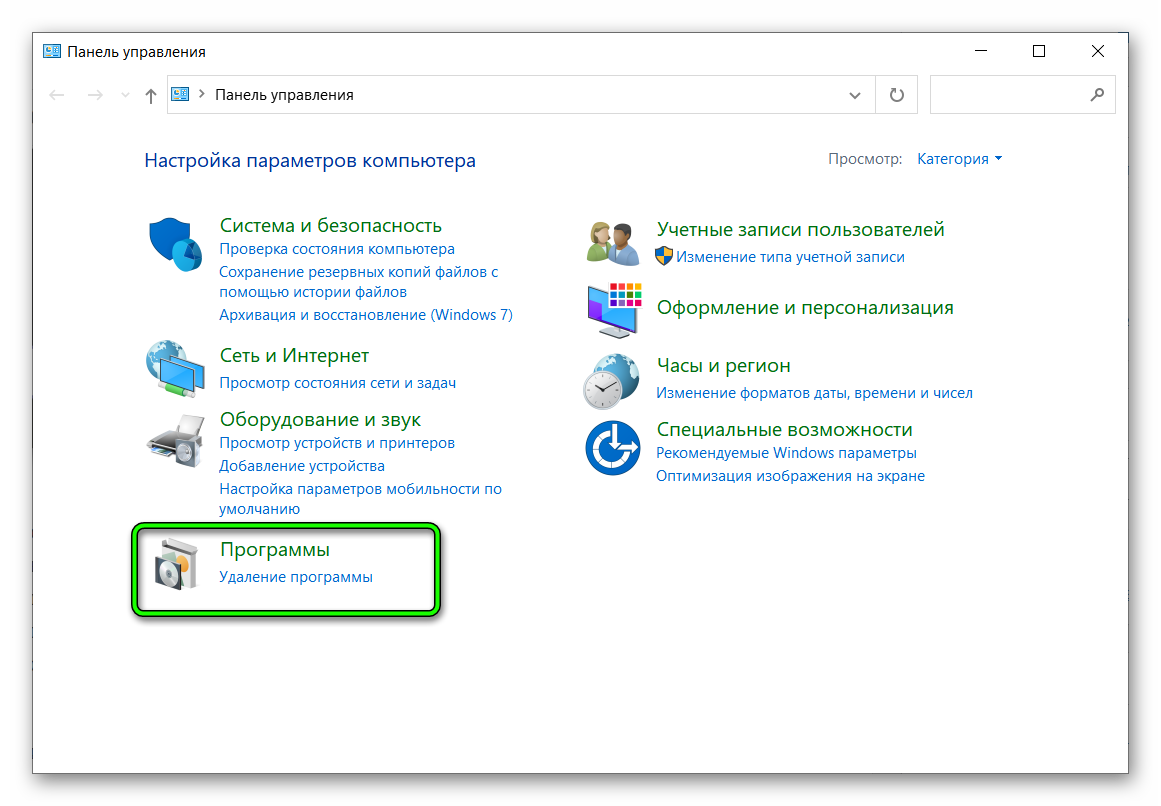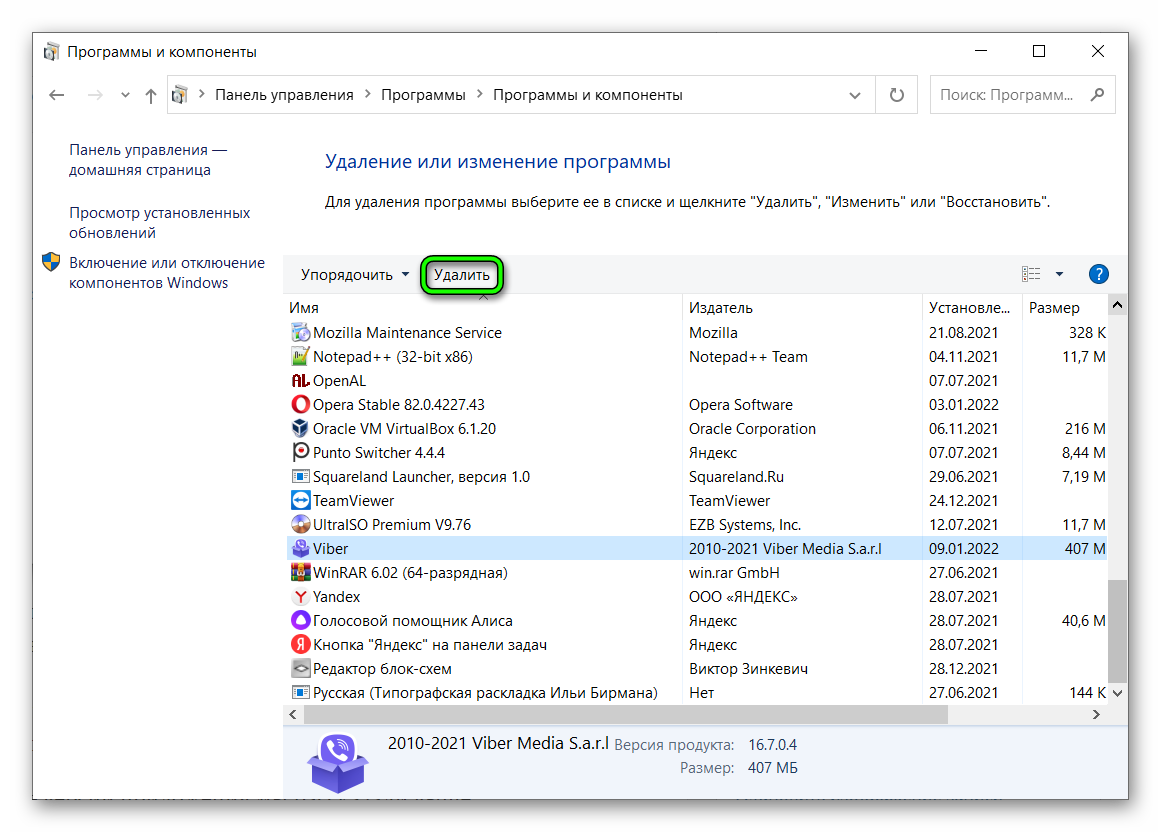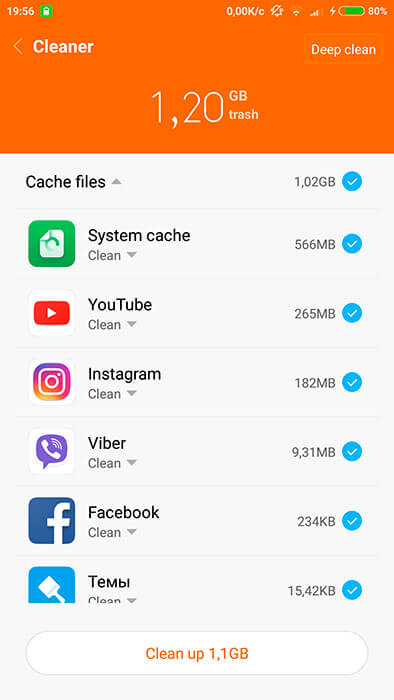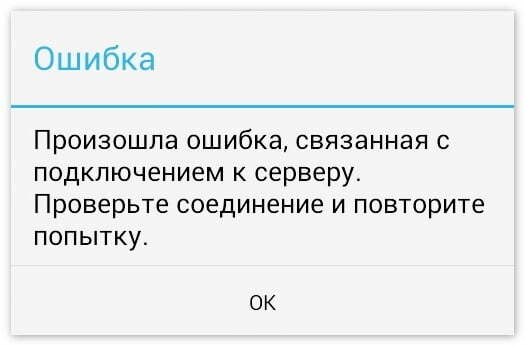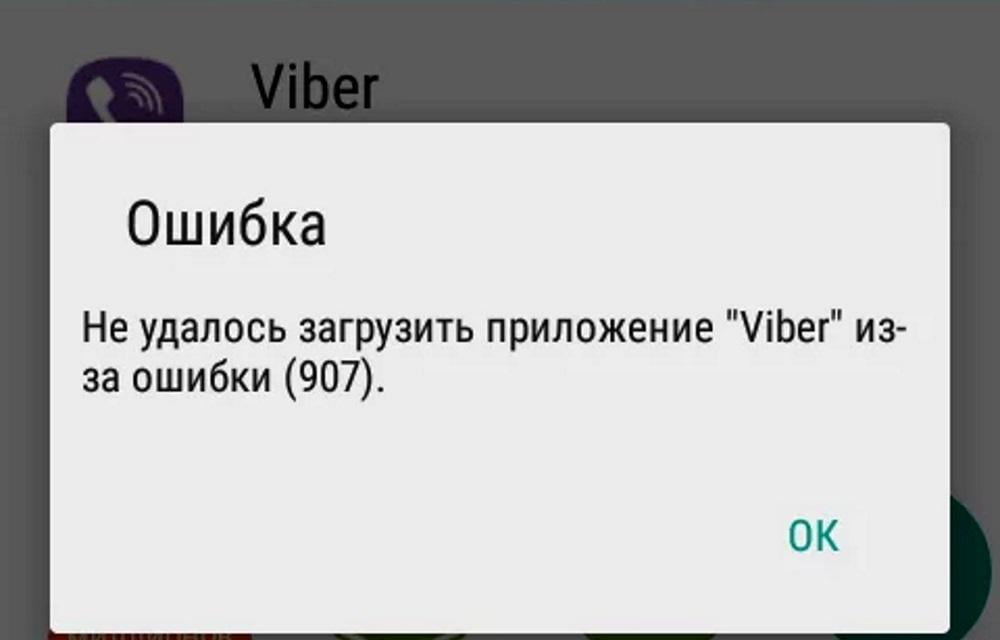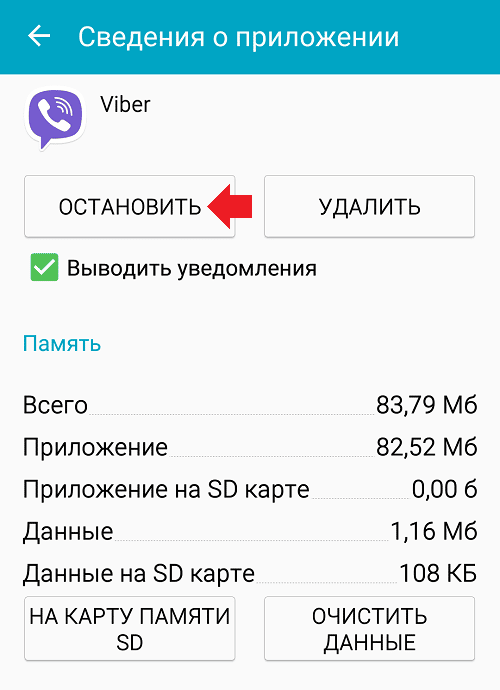Иногда пользователи сталкиваются с различными ошибками в процессе инсталляции Viber. В этому случае возникает актуальный вопрос, почему не устанавливается Вайбер. На самом деле, ситуации, при которых появляются ошибки могут быть самыми разнообразными — от нестабильного интернет-соединения, до вирусного заражения. Чтобы помочь пользователям получить доступ к своим чатам и начать общение в Вайбере, стоит разобрать все возможные варианты и предоставить инструменты для решения проблемы.
Содержание
- Что нужно для установки Вайбера на телефон
- Почему не устанавливается Вайбер на телефон, причины
- Конфликт версии мессенджера и прошивки
- Несоответствие разрядности процессора
- Блокировка аккаунта
- Перегруженная память
- Некорректное удаление прежней версии
- Присутствие вируса
- Почему не скачивается Вайбер на компьютер
- Способы устранения проблем
- Заключение
Что нужно для установки Вайбера на телефон
Разработчики Вайбера сделали порядок скачивания и установки мессенджера на устройство максимально простым. Нужен интернет, работающее устройство и несколько нажатий пальцем по экрану в магазине приложений. После ввести номер телефона и подтвердить его кодом из SMS. На этом регистрация учётной записи в принципе заканчивается.
Для ПК достаточно перейти на официальный сайт, нажать кнопку «Скачать» и дождаться окончания процедуры. Затем авторизоваться в своей учетной записи, отсканировав QR-код безопасности, который отображён на экране.
Почему не устанавливается Вайбер на телефон, причины
Но никто не застрахован от ошибок. Если в процессе скачивания или установки мессенджера появляются какие-то неполадки, к сожалению, определить в чём причина, сходу бывает непросто. Остаётся тестировать гипотезы и вручную пытаться исправить положение.
Конфликт версии мессенджера и прошивки
При попытке установить новую версию мессенджера на устаревший телефон система гарантированно выдаст ошибку. Возможно, даже в зависимости от версии вашей ОС у вас возникнет вопрос, «Почему в Плей Маркете нет Вайбера» — на старых операционных системах актуальные сборки не работают, а соответственно, настройками Плей Маркет они автоматически скрываются при поиске их с таких телефонов.
Аналогично с действием наоборот — если у вас новый телефон и вы пытались скачать старый Вайбер со сторонних ресурсов, это действие выполнить не получится.
Скачать Вайбер на телефон, под управлением Android и iOS нужно с официального сайта или из официального магазина приложений Google Play Market или AppStore. Владельцы гаджетов HUAWEI получить актуальную версию мессенджера могут в специализированном магазине приложений App Gallery.
При переходе на официальный сайт система автоматически распознает версию вашей операционной системы и предложит скачать актуальную версию мессенджера непосредственно для вашего платформы.
Несоответствие разрядности процессора
Если в процессе установки мессенджера на ПК появляется ошибка, это может быть связано с тем, что вы пытаетесь поставить приложение, которое не соответствует разрядности процессора на вашем компьютере. Например, у вас 32-битная система, а вы скачали мессенджер для 64-разрядной ОС. В этом случае ошибка появится сразу, как только вы попытаетесь запустить установку.
При установке Вайбера для 32 битной системы на Windows 64-bit в идеале ошибки возникать не должно, так как 64-битная операционная система по умолчанию умеет работать с 32-битной архитектурой, но в случае появления ошибки рекомендуется проверить разрядность своего ПК и скачать подходящую версию.
- Открываем «Пуск» / «Панель управления».
- Далее в блоке «Система» переходим в раздел «Просмотр основных сведений о системе».
- На открывшейся странице смотрим в строке «Тип системы»: Здесь будет указана 32-разрядная операционная система или 62-разрядная операционная система.
- Далее отправляемся на официальный сайт и скачиваем версию Вайбера непосредственно для разрядности вашего ПК.
- Подсказку об этом вы найдёте под кнопкой «Скачать для Windows» на главном экране.
После выполнения вышеописанных шагов, проблема «Не могу установить Вайбер» не должна появляться, просто потому что вы будете скачивать − правильную версию мессенджера для вашей ОС.
Блокировка аккаунта
Другой тип ошибки, когда сам мессенджер установить получилось, а при регистрации или авторизации возникают ошибки, или не приходит код авторизации. Это может быть связано с блокировкой аккаунта. Вспомните не увлекались ли вы массовой рассылкой однотипных сообщений большому количеству пользователей. Такое поведение Вайбер оценивает как спам и блокирует аккаунты.
Заморозка может быть как временной, о чем вы узнаете в процессе авторизации в своей учетной записи, после подтверждения входа кодом из SMS, когда ваша учётная запись будет разморожена.
Так и постоянной, то есть Вайбер отправил вас в черный список навсегда. В этом случае придется писать в поддержку, чтобы ваш аккаунт разморозили или зарегистрировать новый на новый номер телефона.
Перегруженная память
Пользователи устанавливают различные приложения на телефон, скачивают фильмы, музыку и игры, сохраняют сотни, а иногда и тысячи фотографий в памяти. Вследствие чего хранилище переполняется и появляется ошибка загрузки Вайбер. Как правило уведомление о нехватке памяти выглядит довольно информативно. Чтобы установить Viber на телефон система предлагает очистить хранилище, удалив неиспользуемые приложения или файлы.
Хотим отметить одну особенность — современные версии операционных систем не позволяет устанавливать приложения на карту памяти. Поэтому если у вас недостаточно места на хранилище, и пустая SD-карта, действие выполнить не получится пока вы не освободите память именно на внутреннем хранилище.
К очистке памяти на смартфоне нужно подходить систематически.
- В первую очередь перенести фотографии на SD-карту, а лучше отправить их на облако, включив синхронизацию, а из памяти телефона удалить.
- Удалить объемные файлы — сделать это можно с помощью любого менеджера файлов, или проводника, который по умолчанию есть практически на каждом смартфоне под управлением Android.
- Очистить кэш телефона вручную или с помощью специализированных утилит, например, таких как «Очистка» или «Безопасность», которые по умолчанию есть на каждом смартфоне. Или с помощью сторонних приложений чистильщиков.
Некорректное удаление прежней версии
Иногда удаление мессенджера происходит не совсем корректно. В телефоне если зажать иконку на рабочем столе и поместите её в корзину в верхней части экрана Приложение может удалиться не полностью. Тогда при попытке установить новую версию из Плей Маркета могут возникать ошибки.
Если вы столкнулись с проблемой «Не могу скачать Вайбер» — убедитесь что вы выполнили правильно ее удаление программы перед скачиванием новой сборки.
- Открываем «Настройки» телефона и переходим в раздел «Приложения».
- Валя открываем «Все приложения».
- В списке находим Viber и переходим на страницу с подробной информацией о приложении.
- Рекомендуется «Очистить кэш» и данные приложения, а после удалить сам Viber, нажав на иконку корзины.
- После чего отправляемся в PlayMarket и скачиваем новую версию Вайбера.
Присутствие вируса
В профильных сообществах по решению проблем, топик «Не могу установить Вайбер на телефон» набирает тысячи ответов, и большая часть их них про вирусное заражение. Проблема вирусного заражения актуальна сейчас не только для компьютера, но и до мобильных телефонов. Вирус на устройстве может блокировать работу различных систем и служб. Тогда вполне актуальна проблема со скачиванием установкой или активации Вайбера.
Определить что компьютер или телефон заражён вирусами можно не только потому что Viber не получается установить, но также и по другим симптомам:
- устройство работает заметно медленнее;
- на рабочем столе могут появиться различные ярлыки неизвестных программ и ссылок, которые ведут на вредоносные ресурсы;
- при запуске браузера автоматически запускаются страницы с неприемлемой или навязчивой рекламой;
- не получается удалить какую-то папку или программу.;
- телефон стал заметно быстро разряжаться и сильно греться.
Это только малая часть симптомов, которые могут свидетельствовать о вирусном заражении и быть причиной, почему не скачивается Вайбер на телефон.
Если вирусному заражению подвергся персональный компьютер или ноутбук, действовать нужно максимально быстро. На стационарный антивирус, если он установлен на ПК, можно не надеяться. Сразу отправляемся на официальный сайт Dr.Web и скачиваем утилиту Dr.Web CureIt!. Запускаем сканирование и удаляем зараженные программы и файлы. После рекомендуется переустановить ваш персональный антивирус.
Для телефонов у популярных разработчиков антивирусных решений есть адаптированные версии. Подбираем подходящий антивирусный продукт, скачиваем его из Плей Маркета или AppStore. Запускаем сканирование и лечим найденные уязвимости и удаляем вредоносов. В отдельных случаях, если вирус не получается удалить возможно на телефоне придётся выполнять запрос настроек до заводских.
Почему не скачивается Вайбер на компьютер
Viber для компьютера — это дополнительный инструмент, который позволяет оптимизировать работу с приложением. В десктопной версии Вайбера вы также можете созваниваться по аудио- и видеосвязи, если на компьютере есть микрофон и веб-камера, передавать файлы, писать сообщения и многое другое.
При установке Вайбера на ПК могут появляться на следующие ошибки:
- версия мессенджера не соответствует разряд разрядности ПК;
- компьютер заражён вирусами;
- установочный файл повреждён или был загружен со сторонних источников;
- предварительно Viber был некорректно удалён;
- не срабатывает авторизация в своей учетной записи и посредством сканирования QR-кода.
В каждом отдельном случае следует выполнять определённый порядок действий, чтобы устранить ошибку.
Правильное ударение Вайбера на ПК:
- Открываем «Пуск» / «Панель управления».
- В режиме просмотра «Категория» открываем «Удаление программы».
- Находим в списке установленных приложений Viber, отмечаем его кликом левой клавишей мыши и на панели инструментов в верхней части окна нажимаем «Удалить».
- Дожидаемся пока мастер удаления полностью деинсталлирует программу.
- После рекомендуется очистить кэш и остаточные файлы с помощью утилиты CCleaner.
- Перезагрузить ПК и попытаться заново скачать Viber с официального сайта.
О проверке разрядности компьютера и скачиваемые версии приложения мы рассказали выше.
Viber — абсолютно бесплатная программа, которая без проблем скачивается с официальных источников, таких как Play Market и Google AppStore, магазин приложений Huawei и официальный сайт, где можно скачать установочный файл для операционных систем Windows, MacOS, и Linux. Не стоит доверять сторонним ресурсам, где обещают что их кастомизированная сборка Вайбера чем-то лучше, быстрее, легче или обладает какими-то особыми функциями, которых нет в официальной версии Вайбера.
Единственная задача таких ресурсов, — заставить вас скачать вредоносное приложение и после использовать ресурсы вашего ПК в своих целях — чтобы присоединить вас к сети брутфорса, использовать мощности вашего ПК для майнинга криптовалюты, или заражать другие ПК через ваши социальные сети, угнать ваши страницы в соцсетях, получить доступ к картам и банковским счетам и прочее.
Способы устранения проблем
При появлении ошибки, если не устанавливается Вайбер на Андроид — в каждом отдельном случае требуется определённый порядок действий. Не стоит паниковать — по различным признакам вы можете определить какая именно проблема у вас:
- если недостаточно памяти соответствующее уведомление уведомление появиться сразу после нажатия кнопку скачать в Play Маркете или AppStore;
- соответственно, при вирусном заражении, какой-то специализированной ошибки не появятся, но в целом телефон будет вести себя крайне неадекватно. Вы увидите незнакомые программы и приложения на устройстве. Также телефон будет сильно греться, возможно даже самопроизвольно отключаться.;
- скачиваем Viber только с официальных ресурсов;
- проверяем скорость интернета на телефоне или ПК с помощью сервиса Speedtest;
- также и нелишним будет проверить оборудование — целостность кабеля, подключен ли роутер или модем, горят ли лампочки, сигнализирующие о подключении к сети на роутере и маршрутизаторе.
В случае если после выполнения всех рекомендаций из нашей статьи все равно не устанавливается Viber, рекомендуем обратиться в службу поддержки Вайбера и детально описать проблему.
Заключение
Если не устанавливается Вайбер на телефон или компьютер, это может доставить немало неудобств, особенно когда нужно срочно связаться с человеком, связь с которым возможна только по этому каналу связи. Но не всё так страшно как могло показаться изначально, и теперь у вас есть ответ, почему не устанавливается Вайбер. Большинстве случаев неполадку можно решить за считанные минуты, выполняя шаги из рекомендации в нашей статье
Содержание:
- Почему не работает Viber на смартфоне и не соединяется?
- В Вайбере выпадает «ошибка» при активации номера — что делать?
- Возможные причины Ошибки в Вайбере:
- Ошибка при установке
- Ошибка после обновления
- Ошибка после установки ПО
- Проблема на стороне сервиса
Разработчики Viber стремятся с каждым обновлением сделать сервис стабильнее и лучше. При использовании мессенджера ошибки возникают достаточно редко, однако избежать их полностью в некоторых случаях не удается. Все телефоны и прошивки разные, поэтому неполадки в работе Вайбера чаще зависят от самого устройства и предугадать их сложно. Однако можно подготовиться и изучить основные ошибки приложения, а также усвоить способы их устранения.
Update: 23 марта многие пользователи Viber по всему миру столкнулись с вылетом приложения на ОС Android.
Проблема была вызвана ошибками в системном приложении Android System WebView. Решить проблему с этой ошибок очень просто, нужно всего лишь:
- Открыть Google Play Маркет;
- Зайти в раздел «Мои приложения и игры»;
- Найти среди установленных приложений Android System WebView;
- Запустить обновление;
- Сделать тоже самое для приложения Google Chrome.
После этого Viber должен запускаться корректно.
При работе с сервисом у некоторых пользователей могут начать возникать ошибка в Viber. У одних Вайбер не открывается, у других происходит ошибка загрузки приложения, у третьих не синхронизируются контакты. В этом случае пользователи обращаются за помощью к тем, кто разбирается в технике, но иногда может просто не оказаться умного знакомого рядом. Специально для этих целей мы создали некое подобие FAQ, где будут рассмотрены самые популярные вопросы и ответы на них.
Viber — это на сегодняшний крайне популярный мессенджер для андроида. Основная функция вайбера — это бесплатные звонками и обменом СМС между юзерами, которые пользуются этой замечательной программой. У многих пользователей часто вылазят ошибки в работе Viber, которые мешают, а то и вовсе не дают общаться. Если Viber не захотел работать сразу после установки, проблема возможна в аппаратной части Вашего смартфона. Если Viber для андроид перестал звонить и выдает ошибку через какое-то время работы, такую проблему можно разрешить несколькими вариантами, которыми мы сегодня и поделимся с Вами в этой статье.
Чтобы Вайбер работал без ошибок соединения, для комфортной работы требуется следующие параметры смартфона или планшета:
Требования для работы Viber на телефоне:
Android – Viber 3.0, или выше
iPhone – Viber 3.0, или выше
Blackberry – Viber 2.4 или выше
Windows Phone 8 – Viber 2.2.3 или выше
Windows Phone 7, S40/S60 & Bada – Нет требований.
Наличие Интернета на телефоне — 3G или Wi-Fi
Чтобы Viber работал на персональном компьютере — нужен операционная система Windows любой версии. Начиная от XP и заканчивая 10-кой. Так же поддерживается — Mac с его OSX 10.7 или выше и Linux 64 битной версии.
Для смартфонов же требуется:
Viber версии 5.0 и выше.
Adnroid 4.0 и выше.
Фронтальная камера с 1,3 мегапикселей или выше.
Оперативной памяти 1,5 Гигабайт или больше!.
Если Ваш смартфон не подходит под эти параметры, то видеозвонок НЕ БУДЕТ РАБОТАТЬ !
Почему не работает Viber на смартфоне и не соединяется?
Для начала проверьте подключен ли интернет к смартфону. Сачала отключите Wi-Fi сеть если она подключена, и попробуйте запустить Viber, через мобильную связь. Если нормально ничего не заработало, перезагрузите Ваш смартфон и попробуйте еще разок. Это может помочь решить ошибки и вернуть стабильную работу приложению.
В Вайбере выпадает «ошибка» при активации номера — что делать?
Сообщение «Ошибка» появляется либо сразу при активации приложения, либо после дезактивации Вашего аккаунта, а еще бывает при перестановке мессенджера.
Что может вызывать сообщение Ошибка в Вайбере?
Ваш номер был заблокирован в связи с рассылкой спама. Такое бывает у пользователей которые отправляют слижком много сообщений большой группе людей. Система автоматически блокирует или банит Ваш номер НАВСЕГДА !
Общие советы по решению проблем:
1. Перезагрузите смартфон;
2. Отключитесь от сети (Wi-Fi) и проверьте наличие интернета;
3. Если пункты 1. 2. не помогли, удалите и установите заново Viber.
4. Возможно проблемы у Вашего провайдера либо на серверах Viber. Нужно просто подождать все не восстановится у них на серверах.
5. Возможно Ваш номер и вовсе заблокировали.
Возможные причины Ошибки в Вайбере:
Чаще всего проблемы возникают в следующих случаях:
- при установке;
- после обновления;
- после установки дополнительного софта.
Ошибка при установке
Некоторые пользователи сталкиваются с тем, что приложение не устанавливается на устройство или вовсе не загружается. Такое может происходить в случае, когда мессенджер пытаются скачать на Android через Google Play. Источник неисправности прост – переполнена память в устройстве. Для того чтобы исправить ситуацию понадобится очистить кэш через меню настроек.
Довольно распространённое сообщение «495» в Вибере при установке. Её выдаёт не программа, а система. Одна из причин может заключаться в том, что установочный файл был удалён с сервера, поэтому его не получится инсталлировать на устройство. Вторая причина заключается в том, что на смартфоне переполнена память Менеджера загрузки. Рекомендуется почистить её с помощью стандартных инструментов и попытаться повторить процедуру.
Ошибка после обновления
Наиболее распространённые проблемы в Вибере бывают после обновления программы:
- не видно статус собеседников;
- мессенджер «виснет» и перестает работать;
- сообщения больше не отправляются;
- появляется сообщение об отсутствии соединения.
Если появилась одна из вышеперечисленного, то рекомендуется выполнить:
- перезагрузить смартфон или компьютер с установленным мессенджером;
- проверить доступ к сети;
- удалить Вайбер, после чего установить его заново.
В случае когда на работе приложения негативно сказались обновления, можно попытаться вернуться к более ранней версии.
Ошибка после установки ПО
Если мессенджер перестал работать после того, как на устройство был установлен дополнительный софт, то проблема, возможно, кроется в нём. Есть программы, в том числе антивирусные, запрещающие другим программам доступ к интернету. Чтобы исключить то, что причина в ПО, рекомендуется на время отключить утилиты, и попробовать воспользоваться мессенджером. Как видим, большинство ошибок в Вайбер вполне можно устранить самостоятельно.
Проблема на стороне сервиса
Если все вышеперечисленные способы вам не помогли, возможно, причина кроется в самом сервисе. Программисты могут проводить различные профилактические работы, перезагружать сервера, устанавливать апдейты и т. п., что, естественно, вызывает недоступность сервиса.
Но также не стоит забывать и о форс-мажорных обстоятельствах — выход из строя оборудования, повреждение различных кабелей и многое другое.
Если ошибка возникает не только у вас, то этот пункт более всего вероятен.
А на этом все. Удачи и не ловите ошибок.
Никто не застрахован от ошибок, и любое приложение имеет возможность сработать некорректно. Мессенджер Viber — один из самых слаженно работающих, однако и в нём пользователи периодически встречаются с проблемами. Мы поможем вам разобраться с возможными источниками сложностей и причинами того, что в приложении Вайбер произошла ошибка, а также разобраться с ней без особых трудностей.
Содержание
- Распространенные ошибки и их причины
- Во время работы приложения
- При установке
- После обновления мессенджера
- После обновления ПО
- Сбой на сервисе
- Что можно сделать
Распространенные ошибки и их причины
Разные пользователи сталкиваются с разными ошибками в работе приложения. Это абсолютно нормально. Тестировщики не успевают проверить приложение на абсолютно все ошибки, разные мобильные устройства и операционные системы могут сработать по-разному.
Самыми распространёнными ситуациями, вызывающими сбой в приложении Вайбер, являются:
- установка приложения (сработавшая некорректно по какой-то внутренней причине)
- обновление приложения (вставшее криво, содержащее в себе ошибку или сработавшее некорректно)
- установка дополнительного софта (который вступил в противоречие с приложением, имел в себе ошибку, криво установился или некорректно отработал)
Самое главное: не впадайте в панику, ничего страшного не произошло. Рассмотрим ситуации детальнее.
Во время работы приложения
Случается, что приложение было ранее установлено и работало без нареканий, но в один «прекрасный день» выдаёт сообщение об ошибке прямо во время работы приложения. С чем это может быть связано?
Причина может быть на стороне разработчика. Профилактические работы, перезагрузка серверов, поломка серверов, отключение определённых сторон программы, работа программистов в актуальный момент.
Причина может быть в работе вашего телефона. Если это сбой в приложении именно на вашем устройстве или сбой в какой-либо загрузочной программе, попробуйте следующие действия:
- Перезагрузите приложение.
- Перезагрузите телефон.
- Переустановите приложение, предварительно его удалив.
- Очистите кэш приложения в настройках телефона, чтобы стереть хранящуюся информацию.
Хуже будет обстоять дело, если это поломка оборудования на стороне «поставщика» приложения. Как узнать, что дело не в вас? Погуглите. Без шуток, поищите в Гугле, нет ли похожих вопросов от других пользователей в соцсетях на данный момент? Если ошибка оказалась достаточно распространённой, дело вполне может быть на стороне разработчиков. Также можете поискать официальные сообщения с их стороны, они смогут прояснить ситуацию.
При установке
Что делать, если в Вайбере произошёл сбой при установке приложения:
- Проверьте память загрузчика и память телефона. Дело может обстоять в перегруженности телефона, ввиду чего он не даёт установить новое приложение.
- Проверьте, совместимо ли ваше устройство и его версия ОС с текущей версией приложения.
- Проверьте настройки телефона, нет ли у вас запрета на установку/покупку приложения из-за случайно включенного родительского контроля, например.
При загрузке из сторонних источников иногда выскакивает ошибка загрузки в Вайбере «495». Это не сообщение о неисправности приложения, это сообщение от системы.
Оно может выскочить, если загрузчик Вайбера был удалён с сервера — в таком случае, стоит поискать его в другом месте. Лучше всего загрузить Viber на андроид или iPhone c нашего сайта.
После обновления мессенджера
Если мессенджер начал автоматически обновляться, а потом перестал работать:
- Перезагрузите устройство, на котором располагается приложение. Обновите системные приложения, если оно того просит — иногда дело в сбое работы внутренних программ
- Откатите приложение до предыдущей версии. Отмените установку обновлений или удалите последние обновления, после чего попробуйте поставить их снова.
- Удалите само приложение, потом установите его заново.
После обновления ПО
Иногда обновляется не само приложение, а ПО устройства, после чего мессенджер перестаёт работать, и вы наблюдаете ошибку загрузки в Вайбере:
- Попробуйте отключить дополнительные утилиты и воспользоваться приложением. Если оно загрузилось, то дело в кривых обновлениях или некорректной работе другого приложения. Если вайбер по-прежнему не работает, то дело может быть во внутренней ошибке самого мессенджера.
- Попробуйте откатить обновления других приложений или обновления системы к предыдущей версии и проверьте работу мессенджера. Если оно заработало, можете подождать исправлений к обновлениям и установить их позже
- Подождите обновления мессенджера.
Возможно, что приложение просто некорректно работает с обновлённой системой, и разработчикам просто нужно время, чтобы устранить эти ошибки.
Сбой на сервисе
Как мы уже отмечали, обстоятельства могут быть разными, и приложение может перестать работать из-за сбоя на стороне разработчика. В таком случае вы можете предпринять несколько простых действий:
- Проверьте комментарии разработчика/выпускающего приложение в его официальных соцсетях. Наверняка они уже сообщили о неполадках и работают над ними.
- Проверьте новости в соц.сетях. Информация о неработающем приложении из-за внутренней ошибки могла уже распространиться.
- Поищите похожие комментарии от других пользователей. Если их много, наверняка причина со стороны разработчика.
- Спокойно подождите. От работы приложения зависит доход разработчиков, они заинтересованы в том, чтобы работало оно без перебоев. В ближайшее время они разберутся с ошибкой или сообщат о сбоях в загрузке приложения.
Что можно сделать
Итак, какова же будет генеральная линия поведения при обнаружении ошибки в работе приложения:
- проверьте память на телефоне/в загрузчике, если её не осталось – почистите;
- перезагрузите телефон;
- перезагрузите приложение;
- откатите приложение до предыдущей версии;
- удалите приложение и установите заново;
- если ни одно из выше указанных действий не помогло — поищите новости об ошибках в приложении, почитайте сообщения разработчика в соц.сетях, поищите комментарии других пользователей.
В конце концов, сами напишите в поддержку и оставьте комментарии. Возможно, кто-то уже сталкивался с похожим и сможет дать вам совет. А возможно вы только что нашли уникальный баг, и это поможет разработчику сделать приложение ещё лучше.
Если в приложении «Вайбер» произошла ошибка, что делать, решайте с учетом возможных причин поломки. Чаще всего устранить неполадки помогают несколько простых действий, которые самостоятельно способен совершить даже человек, не обладающий навыками программирования.
Содержание
- Почему может произойти сбой загрузки «Вайбера»
- Ошибка при установке приложения
- Ошибка после обновления
- Что делать, если произошел сбой загрузки приложения
- Очистка кэша и данных
- Переустановка Viber
- Обновление устаревшей версии мессенджера
- Обзор
Почему может произойти сбой загрузки «Вайбера»
Проблемы нередко наблюдаются при:
- установке мессенджера;
- загрузке обновления;
- скачивании стороннего софта на смартфон.
Ошибка при установке приложения
Иногда «Вайбер» не удается скачать на телефон, планшет. При попытке загрузить приложение либо в процессе установки происходит сбой. Чаще всего неисправность обнаруживают владельцы гаджетов с операционной системой Android, использующие Google Play для скачивания мессенджера.
Причина в нехватке свободной памяти на мобильном устройстве.
Ошибка после обновления
Нарушения в работе программы возникают после установки последней версии. Пользователи отмечают трудности с отправкой сообщений, невозможность ознакомиться с содержанием медиафайлов. Иногда программа пишет, что соединение отсутствует, зависает либо неожиданно вылетает, закрывается самопроизвольно.
Что делать, если произошел сбой загрузки приложения
Если в приложении «Вайбер» произошла ошибка, что делать, подскажет перезагрузка мобильного телефона. Иногда после этого программа начинает работать без ошибок.
Проверьте, что подключение к сети стабильно. Перезагрузите Wi-Fi-роутер. Для этого отключите его, а через 10–15 секунд повторно включите. При использовании мобильного интернета покиньте подвальное помещение, отойдите от микроволновой печи, холодильника.
Низкая скорость сигнала нередко наблюдается в сельской местности, в лесополосе. Если проблемы появились во время отдыха на природе, дождитесь возвращения домой. В городе «Вайбер» начнет работать стабильно.
Запустите антивирус, дождитесь завершения полной проверки. Процедура занимает от 10 минут до 2–5 часов, поэтому выберите время, когда можете надолго отложить гаджет. Если неполадки вызваны вредоносным ПО, придется удалять его со смартфона, активировать защиту.
Очистка кэша и данных
Для стабильной работы Viber может потребоваться очистка кэша. Можете вручную удалить ненужные файлы с телефона, избавиться от неиспользуемых приложений, старых фото или видео. Чтобы сэкономить время, воспользуйтесь опцией «Оптимизация».
Отыскать ее можно в настройках в разделе «Память».
Удаляются лишь ненужные файлы, личная информация, пароли; фотографии или видеоролики не будут уничтожены.
Переустановка Viber
Если сбой возник сразу после установки либо обновления, удалите мессенджер с мобильного телефона и повторно скачайте. Обязательно дожидайтесь завершения всех процессов, не отключайте смартфон от интернета, не переключайтесь на другую сеть. Когда приложение будет установлено, следуйте инструкциям во всплывающих окошках. Дайте программе разрешения, которые она запрашивает: доступ к списку контактов, «Галерее», микрофону, геоданным.
В противном случае при работе Viber возникнут ошибки, часть функций станет недоступна.
Обновление устаревшей версии мессенджера
Старые версии мессенджера перестают поддерживаться, из-за чего некоторые опции или все приложение прекращают работать. Чтобы избежать этого, своевременно скачивайте обновления или разрешите телефону автоматически загружать последнюю версию при подключении к сети Wi-Fi. Обновления происходят в фоновом режиме, не занимают много времени. Производить их возможно даже при активном использовании смартфона, в рабочее время.
Рекомендуется также вовремя обновлять операционную систему телефона. Устаревшие версии несовместимы с последними у программ. На старых смартфонах нередко установка обновлений невозможна. В такой ситуации единственным решением станет покупка нового устройства.
Обзор
Как показывает практика, человек XXI века не обходится без дистанционного общения, совершаемого через звонки (переписки). Специально разработанные для таких целей программы (мессенджеры) помогают ускорить доставку сообщений и файлов (аудио, видео, изображений), а также проводить конференции по ведению бизнеса.Процесс установки приложений в большинстве случаев не занимает трудностей; однако, иногда случаются неполадки, мешающие работе инсталлятора. В зависимости от конкретных причин известны различные выходы из таких ситуаций. Почему не устанавливается вайбер далее.
Неполадки с установкой (iOS, Android)
Непредвиденные проблемы заключаются в том, что инсталляция мессенджера не происходит даже после успешной загрузки; вышеперечисленные параметры могут оставаться в порядке. Дело зачастую обрывается по вине устаревшего программного кода, недостаточной мощности процессора, неэффективной процедуре очистки памяти, и так далее.
Проверка параметров
Перед загрузкой Viber пользователю нужно проверить ряд нюансов:
- Выяснить наличие обновлений для используемой мобильной платформы (iOS или Android).
- Убедиться в том, что “устаревший” Viber не находится в смартфоне (планшете); в обратном случае произвести удаление.
- Посмотреть объём доступной памяти предпочтительного устройства. При нехватке оной следует почистить ненужный контент.
- Удостовериться в стабильном подключении к сети Интернет.
Конфликт версии мессенджера с прошивкой
Абоненты не подозревают о том, что мессенджер содержит высокие требования к системам, и зачастую забывают об этом. Отсюда отметаются устаревшие “кнопочные” телефоны, а также “старожил” среди компьютерных ОС – Windows XP.
Пользователи, имеющие под рукой гаджеты определённых марок (Huawei, Meizu, Nokia Lumia, Samsung, Lenovo, Alcatel), должны призадуматься об обновлении приложения. Игнорировать подобное предложение, выдвигаемое устройством, не стоит: подобная мера грозит дальнейшими повреждениями для аппарата.
Программа не стоит на месте, так как команда разработчиков совершенствует программный код; человеку обязательно работать с новыми телефонами, снабжёнными “свежими” версиями ОС Android и iOS.
Лучший метод для проверки актуальности мессенджера на конкретном мобильном телефоне:
- Войти в меню “Настройки” гаджета.
- Кликнуть по разделу “О телефоне”.
- Прочитать указываемую информацию.
Приобретённый 5-7 лет назад прибор для общения содержит в качестве “электронного компьютера” Android старше версии 3, что не годится для адаптации Viber. Рекомендуемый параметр – новее 5.5 или 4.3; подобная “прошивка” приобретается через официальный сайт, а также после введения информации в поисковую строку браузера Google (такая опция умножает шансы абонента получить “пиратский” продукт). Нахождение на ресурсе позволяет провести автоматическое сравнение с устройством для идеальной совместимости.
Заражение вирусом
Наличие “защитников” программного обеспечения сопровождается уведомлениями об опасных файлах, грозящих неполадками с работой мобильного гаджета.
Такие программы возможно приобрести через сетевые магазины. По завершению установки антивирусы проводят тщательную проверку системы, занося повреждённые файлы в карантин и очищая мобильный аппарат от угроз.
Приложение рекомендуется скачивать только на устройства, подходящие под установленные требования команды разработчиков (платформа Android – не ниже “четвёрки”). Именно от программной оболочки смартфона зависит успешное сопоставление соответствующих кодов, благодаря которым гарантируется бесперебойная работа. Устаревшие приборы потребуют специальных методов приобретения мессенджера на русском языке: заход на посторонние сайты (клиенты обмена файлов) или применение эмуляторов (Nox, BlueStacks). Такие подходы не обходятся без рисков – первое чревато заражением системы, а второе перегружает техническую “начинку” аппарата.
Несоответствие разрядности процессора
Наличие “свежих” вариаций ОС Android и iOS не гарантирует безупречной работы; ошибки обычно являются следствием содержания меньшего количества разрядов “компьютерного мозга”. Среди пользователей наиболее известна 64-разрядная “начинка”; некоторые устройства работают при 86. Модель гаджета – основной параметр, по которому следует находить характеристики производительности в Интернете.
В случае 86-разрядных “рабочих станций” Viber рекомендуется скачивать из сетевого магазина (Play Market для Android, App Store для iOS), который определяет оптимальную версию.
Перегруженная память
Абоненту нельзя перегружать дисковое пространство прибора во избежание ошибок с установкой, требующей 150 мегабайтов свободного места. Разумная альтернатива – удалить неиспользуемый и ненужный контент.
Блокировка учётной записи
Известны ситуации, когда установка завершается без проблем, но пользователь не может запустить мессенджер; причина кроется в заблокированном аккаунте. Человеку стоит поразмыслить о случайной рассылке навязчивой SPAM-рекламы, а также прочих нарушениях: алгоритм приложения проявляет “самостоятельность” при ограничении доступа.
Подтверждение приносит неприятные новости, а абоненту неизвестен срок окончания блокировки персонального “кабинета”. В одних случаях такое “недоразумение” снимается, а в других остаётся навсегда. Если человек попадает под первую категорию, то единственным разумным решением станет переустановка мессенджера. Попавшие под вторую разновидность блокировки не смогут вернуть утраченный контент и заниматься дальнейшим общением; отсюда следует создание новой учётной записи с нуля.
Неправильное удаление предыдущей “прошивки”
Распространённой ошибкой пользователи считают фрагменты предыдущих версий программы – важные файлы, оставшиеся в памяти устройства после удаления. Такие “хвосты” вносят серьёзные помехи при установке следующего “поколения”.
На мобильном устройстве достаточно заглянуть в список приложений, затем отыскать мессенджер и очистить оный из системы.
Неполадки с установкой (персональные компьютеры)
Проблемы не обходят стороной и версию Viber на ПК, снабжённых ОС Windows; оные приносят неприятный чёрный экран, а также “прыгающий” фон при работе с программами Microsoft (Access, Excel, Outlook, PowerPoint, Publisher, Visio, Word).
Подобные “глюки” указывают на скачивание мессенджера из недостоверных (пиратских) источников и сторонних инсталляторов. Выходом из такой ситуации считается загрузка Viber с сайта команды разработчиков; процесс успешной установки гарантируется.
Другой помехой служит неподходящая для безупречного функционирования версия ОС (устаревшая вроде Windows XP или Vista).
Наличие антивирусов (Avast, Kaspersky, NOD32) также сказывается на функциональности: при наличии вредоносного кода файл попадает под блокировку.
“Освобождение” мессенджера из-под контроля Avast работает следующим образом:
- Открыть антивирус.
- В меню настроек перейти по команде “Общие” – “Исключения”.
- Далее кликнуть по кнопке “Добавить” – “Обзор”.
- Найти директорию, где располагается приложение.
- Выбрать соответствующую иконку; блокировка с Viber снимается, а программа попадает в “белый список”.
Способы решения проблемы
Известные методы устранения неполадок часто помогают против непредсказуемых сбоев.
Выбор подходящей категории ОС
Публикуемые на официальном ресурсе требования указывают подходящие компьютерные платформы для надёжного функционирования. Нюанс заключается в том, что версии мессенджера адаптированы под разные “прошивки” Windows (8, 10, 11).
Точному определению ОС помогает соблюдение таких действий:
- Зажать комбинацию клавиш “Windows+R” (первая кнопка – значок четырёх “окон”).
- Внутри появившегося меню “Выполнить” набрать в строке значение winver.
- Подтвердить операцию нажатием Enter. Компьютер покажет используемую ОС.
- Далее следует смело выбирать сервис по обмену сообщений с упором на персональное “железо”.
Очистка памяти смартфона
Проблемы, которые вызывает нехватка хранимого пространства на основном устройстве, решаются несколькими способами, занимающими менее чем 2 минуты.
Удаление лишнего контента
Такой метод помогает освобождению “дискового пространства”. Алгоритм действий:
- Выбрать меню “Галерея”.
- В ходе просмотра файлов (изображений, видео и аудио) убрать ненужные.
Избавление от бесполезных приложений аналогично вышеприведённой последовательности: достаточно удерживать иконку и подождать, когда высветится опция “Удалить”.
Применение специальных сервисов
Особые программы ускоряют процесс очистки контента, применяя схожий принцип работы с мобильными аппаратами.
Один из удобных вариантов – непереведённая на русский язык утилита Clean Master. Установка такова:
- Загрузить приложение из сетевого магазина (Play Market – Android, App Store – iOS).
- Запустить утилиту, автоматически проводящую поиск ненужного цифрового “хлама”.
- Нажать на появившуюся кнопку “Clean Now”.
Самостоятельная очистка кэша
Оставшиеся после предыдущих удалений “хвосты” в форме нетронутых файлов также требуют тщательной уборки; утилиты становятся ценными помощниками.
Пользователь может проделать процедуру самостоятельно, следуя команде:
- Выбрать меню “Настройки” телефона.
- Перейти по разделу “Устройство” – “Память”.
- Щёлкнуть надпись “Данные кэша”.
- Кликнуть по “OK” для получения информации.
Удобным решением также послужат flash-карты (внешние носители дополнительной памяти), позволяющие хранить контент без необходимости удаления файлов.
“Удвоение” мессенджера на телефоне
Негласным запретом Viber считается использование двух аккаунтов на одном приборе; люди ищут способы обойти такое ограничение. Выполнение этой задачи является возможным, но не все устройства срабатывают оперативно в случаях успеха.
Программная оболочка MIUI (поддерживаемая продуктами Xiaomi) позволяет “клонировать” приложения.
- Для начала пользователю следует зайти в “Настройки” и выбрать опцию удвоения программ (“Двойные” или “Клонирование”).
- Затем нужно отобрать из списка Viber; на дисплее появится вторая иконка. Абоненту остаётся только повторить регистрацию или вбить уже существующую учётную запись.
Утилиты подойдут пользователям MacOS и Android; такие “хитрости” становятся единственными решениями, гарантирующими удачный дубликат мессенджера. Удобным вариантом считается Parallel Space, приобретаемый из App Store или Play Market.
- По завершению инсталляции открыть Parallel Space и выбрать Viber.
- Смартфон отобразит второй ярлык программы.
- После щелчка повторить процедуру регистрации.
Заключение
Даны ответы на вопросы: почему не загружается мессенджер из плей маркета и что делать; не получается установить, не ставится вибер на айфон и андроид; пишет, выдает ошибку.
Абоненту следует точно знать источник проблемы, благодаря которой мессенджер отказывается функционировать. Популярная причина – “пиратский” продукт, скачанный из сторонних сайтов. Слабое соединение с Интернетом также вносит нежелательные “коррективы”. Техническая “сторона медали” проста в проверке из-за обращения на официальный источник: там можно свериться с используемой мобильной платформой или компьютерной ОС. После захода в сетевые магазины и выбора предпочитаемой версии алгоритмы подбирают необходимую “прошивку” Viber.
Используемый гаджет подвергается физическим поломкам, влияющим на работу; при обнаружении дефектов человеку нужно обращаться к мастеру.